עדכון יום השנה של Windows 10 כולל הגדרה שבה תוכל להגדיר את שעות השימוש במכשיר שלך ("שעות פעילות") כך ש-Windows Update לא יפעיל מחדש את המערכת במהלך שעות העבודה הרגילות שלך. הנה איך להגדיר את השעות הפעילות, ועוד הגדרה אופציונלית "זמן הפעלה מחדש מותאם אישית".
הגדרת שעות פעילות וזמן הפעלה מחדש מותאם אישית
פתח את ההגדרות (WinKey + i), לחץ על "עדכון ואבטחה" ולחץ על "שנה שעות פעילות".
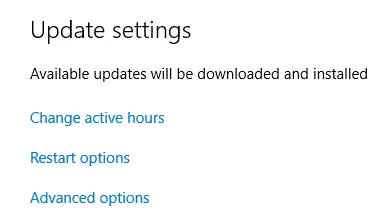
הגדר את שעת ההתחלה ושעת הסיום ושמור את ההגדרה.
שעות פעילות מאפשרות לך לדעת מתי אתה משתמש במכשיר זה בדרך כלל. כאשר יש צורך בהפעלה מחדש כדי לסיים את התקנת העדכון, לא נפעיל מחדש את המכשיר שלך באופן אוטומטי במהלך שעות פעילות.
לאחר שתפעיל זאת, המכשיר לא יופעל מחדש באופן אוטומטי לאחר עדכונים במהלך שעות פעילות. המערכת תנסה להפעיל מחדש מחוץ לשעות פעילות. שימו לב שאורך השעות הפעילות המרבי הוא 12 שעות מזמן ההתחלה של שעות פעילות.
לעקוף שעות פעילות על ידי הגדרת "זמן הפעלה מחדש מותאם אישית"
אתה יכול לעקוף את השעות הפעילות על ידי הגדרת זמן הפעלה מחדש מותאם אישית בכל פעם שצריך ולפי כל מקרה לגופו. השתמש בהגדרה זו אם אינך רוצה לחכות לסוף שעות פעילות כדי להשלים את ההתקנה של העדכונים הממתינים הנוכחיים שעבורם מתוכננת הפעלה מחדש.
כאשר מתוזמנת הפעלה מחדש, אפשרות זו זמינה כדי לעקוף זמנית שעות פעילות ולתזמן זמן מותאם אישית לסיום התקנת העדכון(ים) הנוכחיים. ודא שהמכשיר שלך מחובר בזמן שנקבע.
בדף ההגדרות של Windows Update, לחץ על הקישור "אפשרויות הפעלה מחדש". זה פותח דף שבו אתה יכול להגדיר זמן הפעלה מחדש מותאם אישית.
השתמש באפשרות של זמן הפעלה מחדש מותאם אישית תופיע באפור אם אין עדכונים ממתינים או לא מתוזמנת הפעלה מחדש.
ההגדרות שלעיל נותנות לך קצת יותר שליטה לגבי מתי WU מאתחל את המערכת. עם זאת, זה יהיה נחמד רק אם קיימת אפשרות כגון "הורד אך אל תתקין" או "הודע לפני הורדת עדכונים", כמו בגירסאות קודמות של Windows.
בקשה קטנה אחת: אם אהבתם את הפוסט הזה, בבקשה שתפו אותו?
נתח "קטנטן" אחד ממך יעזור ברצינות לצמיחת הבלוג הזה. כמה הצעות נהדרות:- להצמיד אותו!
- שתף אותו בבלוג האהוב עליך + פייסבוק, Reddit
- צייץ את זה!